雨林木风v9.0u盘快速恢复格式化文件详细教程?
作者:佚名 来源:雨林木风系统 2020-01-14 11:49:00
计算机硬盘中储存各种信息,如果我们不小心将磁盘格式化导致里面的重要文件丢失了该如何办呢?今天雨林木风小编就来跟大家讲讲怎么使用雨林木风v9.0启动u盘帮助您恢复格式化文件。
1、将制作好的雨林木风启动u盘插入计算机usb接口,重启计算机,待出现开机画面后按快捷键进入到雨林木风主菜单页面,选择“【02】运行雨林木风win2003pE增强版(老机器)”,回车确认,如下图所示:
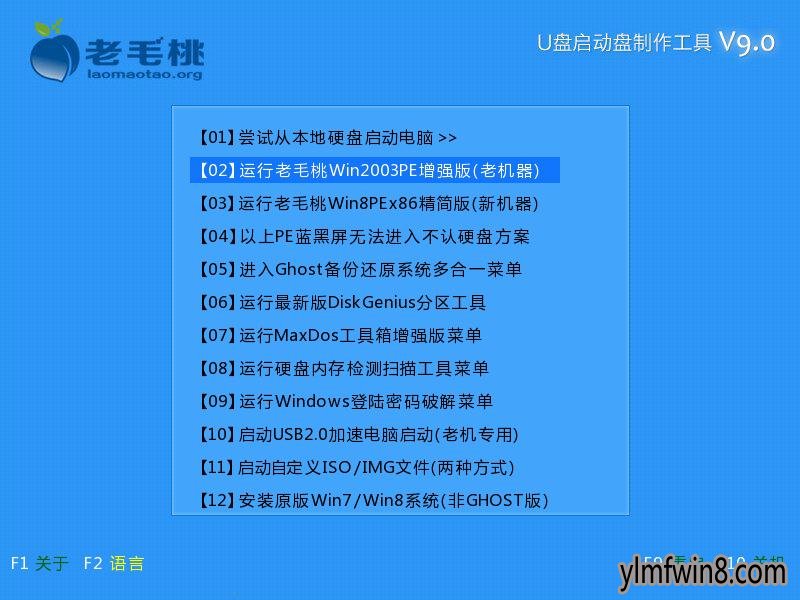
2、进入pe系统后,依次点击桌面左下角的“开始--程序--数据恢复--易我数据恢复”,如下图所示:

3、打开易我数据恢复向导窗口后,点击中间格式化恢复的图标,如下图所示:
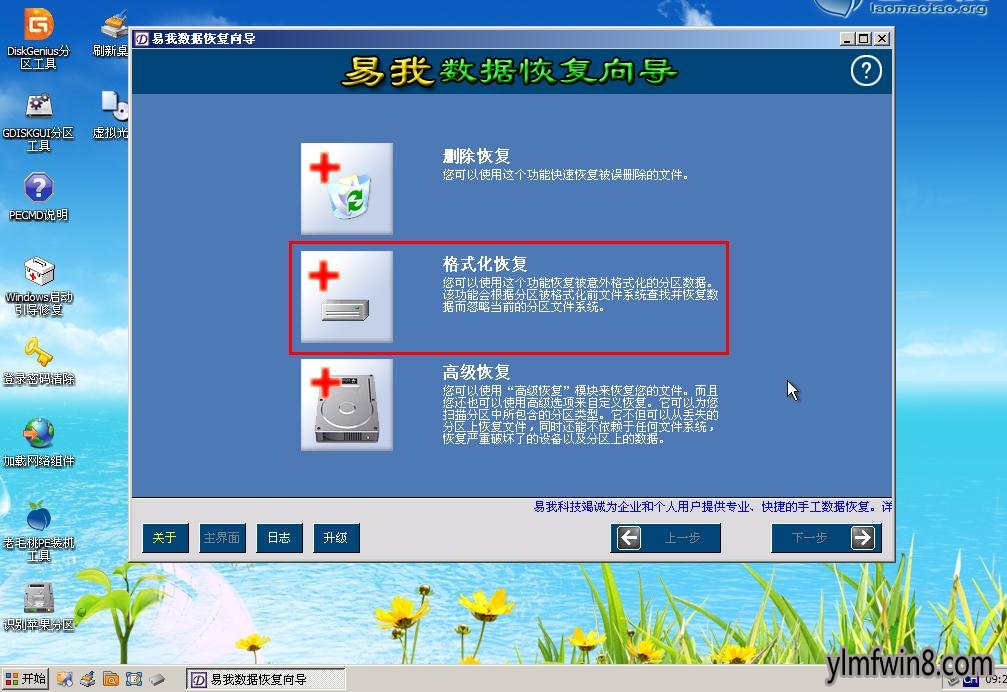
4、接着选择被格式化的磁盘以及分析类型,然后点击“下一步”按钮,如下图所示:
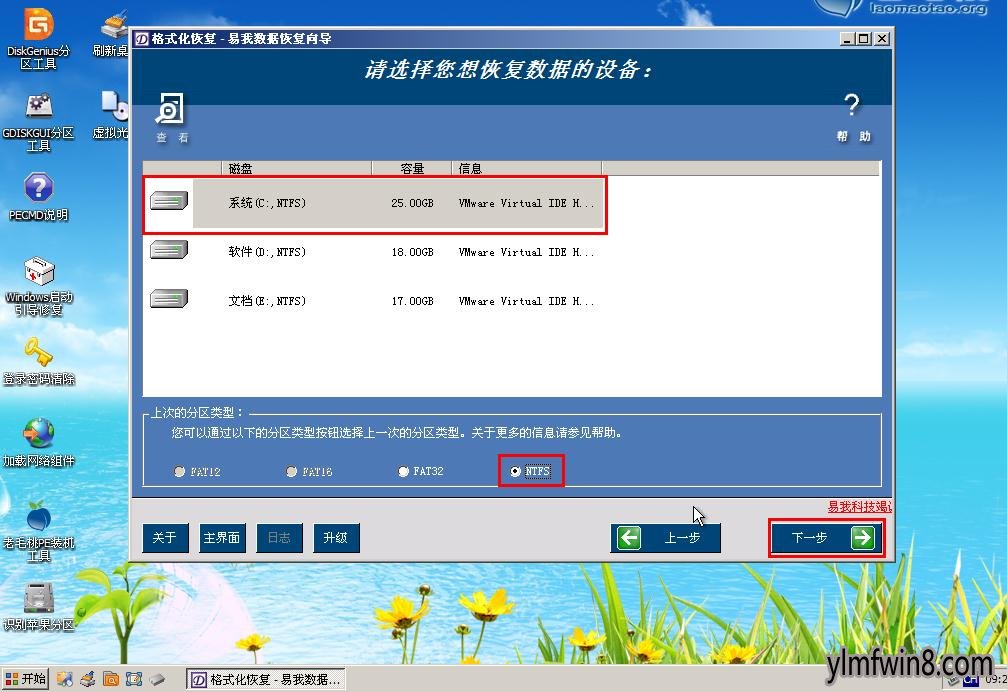
5、等待软件进行磁盘簇大小的确定,完成确定后,继续点击“下一步”,如下图所示:
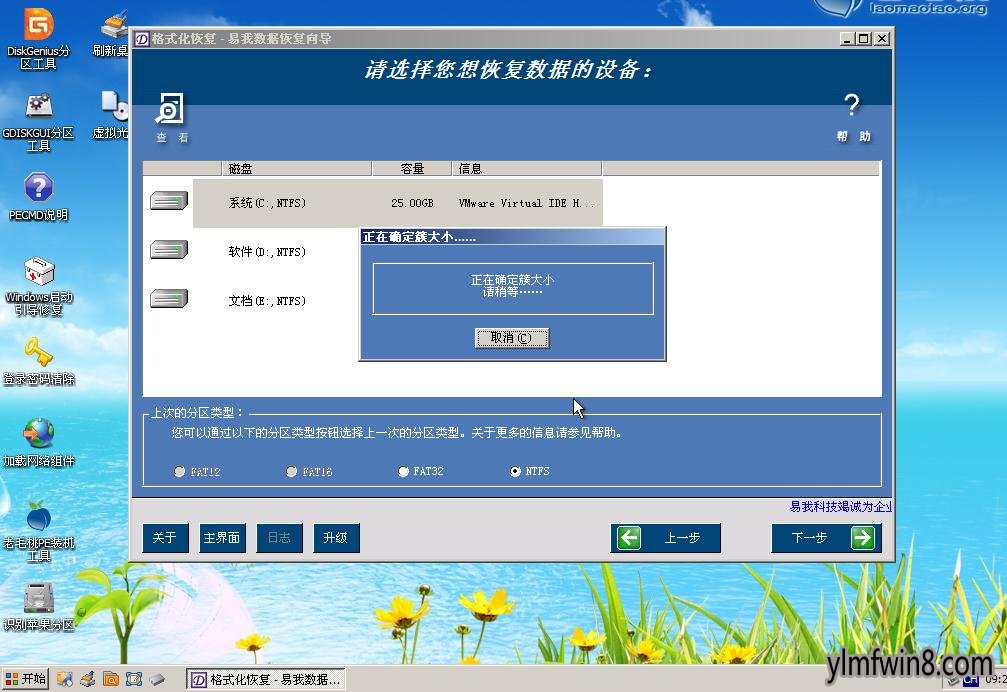
6、随后软件开始格式化恢复文件的搜索工作,我们只需耐心等待搜索操作完成即可,如下图所示:
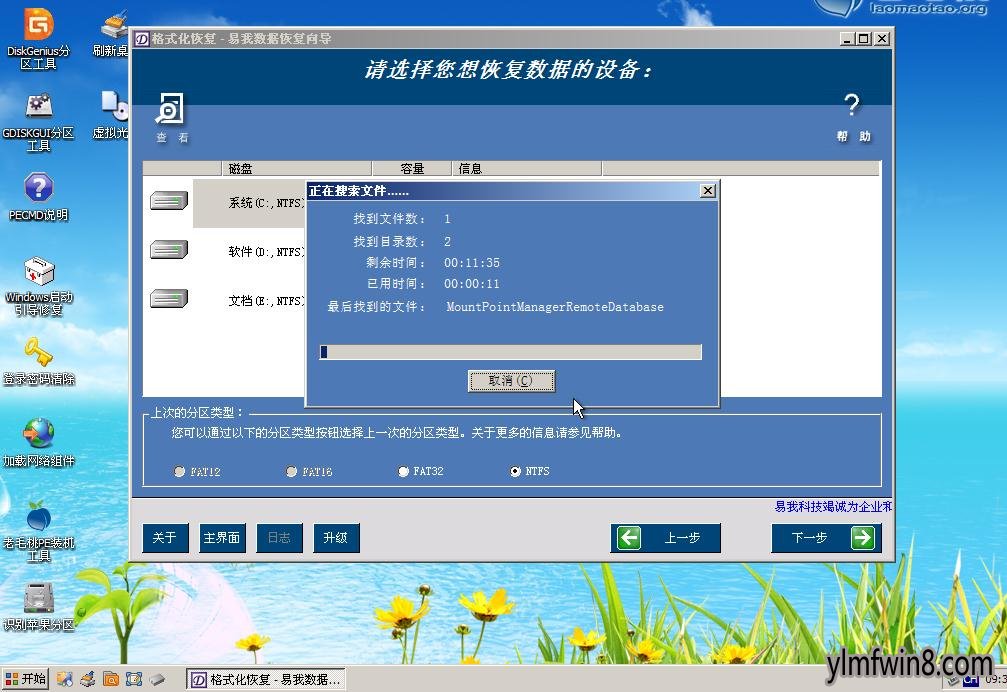
7、搜索完成后,我们可以在寻找结果中将需要恢复的文件勾选上,然后点击“下一步”,如下图所示:
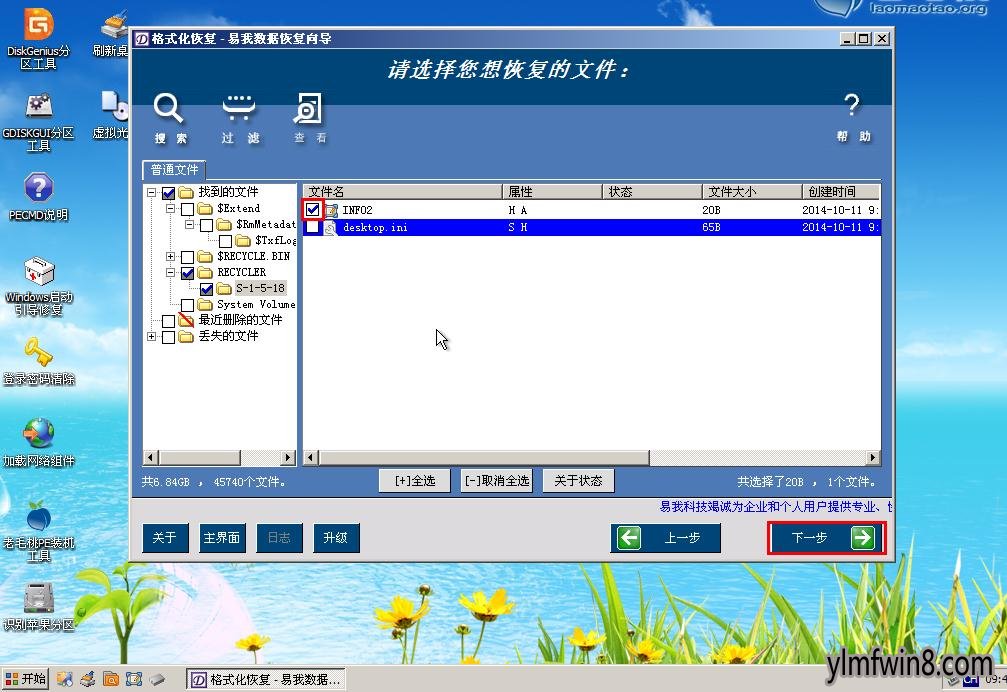
8、接下来点击“浏览”按钮选择要恢复文件的存储路径,点击“确定”按钮,再点击“下一步”即可,如下图所示:
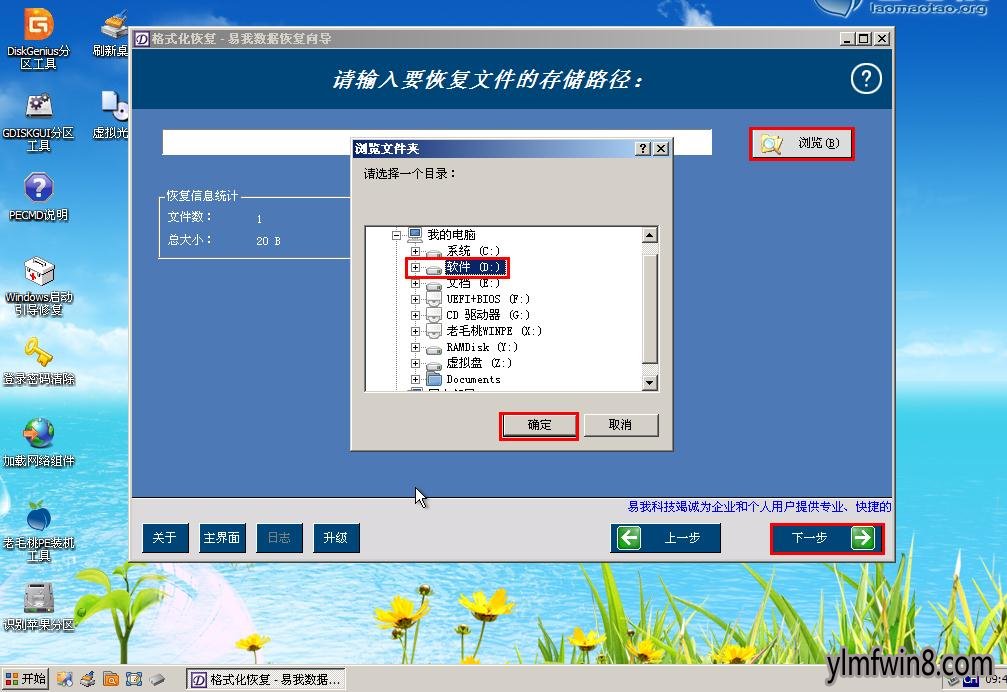
9、最后只需等待文件恢复完成即可,恢复时间依据文件大小而定。完成恢复后,会显示恢复报告,如下图所示:
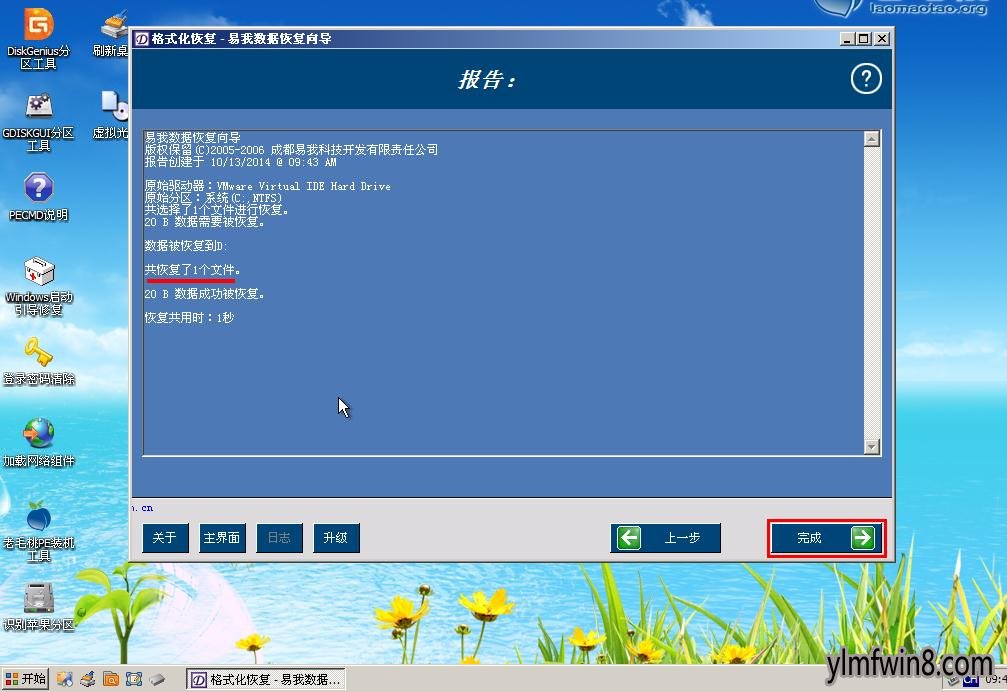
完成以上操作后,我们关闭工具,并返回主界面。接着到文件恢复路径下即可看到恢复的文件了。到此为止,通过雨林木风启动u盘恢复格式化文件的详细操作就介绍完了,希望这一办法帮助大家找回丢失磁盘文件。
- [文件工具] CDR文件查看器免费官方版v4.2.1
- [数据恢复] 超级兔子数据恢复官网最新版v1.0.2
- [文件工具] Files文件管理器官方版v1.1.33
- [系统工具] notepad.exe文件免费版v8.1.9 中文版
- [雨林木风Win8系统] 雨林木风Ghost Win8.1 (64位) 通用精简版v201801(绝对激活)
- [数据恢复] 强力苹果恢复精灵v4.4.0.2
- [雨林木风Win7系统] windows7精简版239m下载_雨林木风Ghost Win7精简版239m(32位)最纯净版下载
- [驱动下载] 西伯利亚耳机驱动附配置教程安全PC版 v6.760
- [手机软件] 互盾安卓恢复大师v2.0.3
- [雨林木风Win10系统] 雨林木风Ghost Win10 X64位 通用专业版 v2021.05(永久激活)
相关阅读
- 热门手游
- 最新手游
- 本类周排行
- 本类总排行
- 1win8系统没有法安装Flash插件提示证书验证失败如何办
- 2电脑快捷键大全|电脑快捷键使用大全
- 3怎么关闭win8系统的错误报告
- 4win8序列号(可激活windows8所有版本的产品密钥)
- 5win8 ActiveX installer (AxinstSV)是什么服务可以禁止吗?
- 6win8系统点击GiF动画图标没有法显示如何办
- 7win8 dllhost.exe是什么进程?Dllhost.exe进程占用CPU或内存高如何办?
- 8win8系统regsvr32提示DLL不兼容及各种Dll不兼容的处理办法
- 9win8如何删除宽带连接?
- 10win8网页任何关闭所有网页就全关了,关闭提示如何找回?




